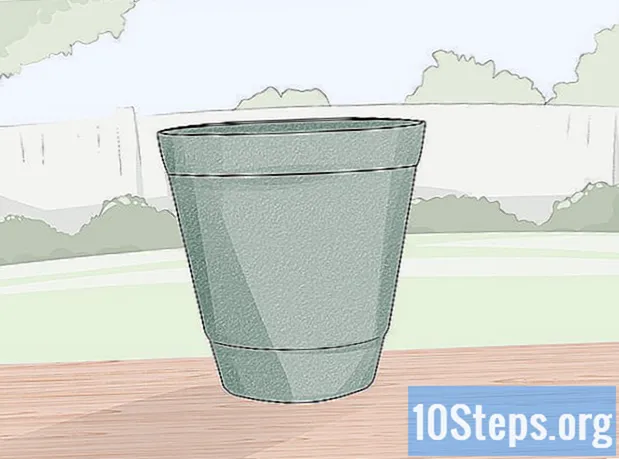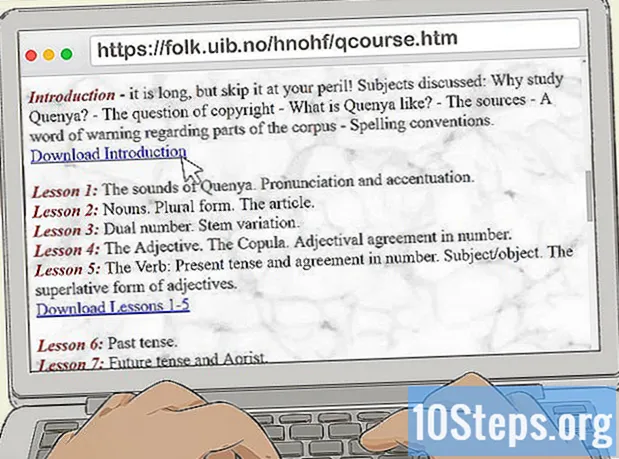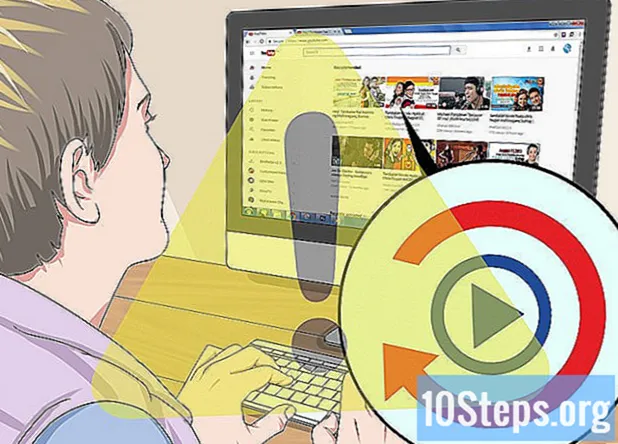Obsah
Fotografovanie obrazovky môže byť skvelým spôsobom, ako zachytiť obrázok, ktorý ste našli online, urobiť fotografiu z e-mailu alebo sa len pobaviť pri zdieľaní niečoho na obrazovke. Ak chcete vedieť, ako vytvoriť snímku obrazovky (snímku obrazovky) pomocou iPadu, postupujte podľa týchto jednoduchých krokov.
kroky
Nájdite obrázok, ktorý chcete nasnímať. Vyhľadajte v iPade a nájdite obrázok, ktorý chcete zachytiť. Môžete si vziať zaujímavú časť e-mailu, urobiť snímku aplikácie, ktorá ukazuje počasie vo vašom meste, vyfotiť niečo presvedčivé, čo ste našli na internete, vyfotiť zábavný rozhovor, ktorý ste mali s priateľom, alebo zachytiť celý rad ďalších obrázkov.

Vyhľadajte tlačidlo Spánok / Prebudenie. Toto je tlačidlo v pravej hornej časti iPadu. Toto tlačidlo sa používa na zapnutie a vypnutie zariadenia.
Vyhľadajte tlačidlo Domov. Toto je okrúhle tlačidlo, ktoré je umiestnené na spodnej strane iPadu. V strede tlačidla je obrázok bieleho štvorca.

Podržte tlačidlo Sleep / Wake a počas držania stlačte a uvoľnite tlačidlo Home. Potom môžete tlačidlo Sleep / Wake uvoľniť (môžete ho uvoľniť o niečo neskôr).- žiadny držte tieto dve tlačidlá po dlhú dobu - tým sa váš iPad vypne. Stačí sa dotknúť tlačidla Domov a nedržať ho.

Ak snímka obrazovky fungovala, budete počuť šum kamery a uvidíte bielu obrazovku.
Potvrďte, že ste zachytili obrázok. Stačí sa pozrieť na priečinok Camera Roll a zistiť, či sa tam obrázok zobrazuje. Ak chcete vyhľadať svoj zoznam fotografií, jednoducho kliknite na aplikáciu „Fotografie“ na hlavnej obrazovke.
- „Camera Roll“ bude uvedený ako váš prvý album.
- Vyhľadajte posledný obrázok v rohu - tu by ste mali nájsť snímku obrazovky.
Tipy
- Po nasnímaní fotografie ju odošlite e-mailom alebo niekomu inému po nájdení fotografie v priečinku Camera Roll.
- Ak máte iCloud, vaše snímky obrazovky sa automaticky synchronizujú s vašimi ostatnými zariadeniami so systémom iOS.
- Táto metóda funguje aj s vašim iPod / iPhone.
- Ak chcete synchronizovať obrázok s počítačom, jednoducho pripojte iPad k počítaču pomocou kábla USB a stiahnite si obrázok z iTunes.